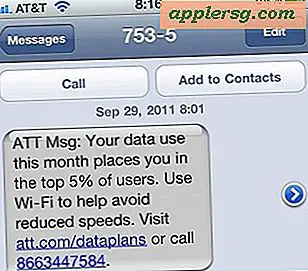Interrompere l'avvio di Adobe Update Manager

Come sarai presto in grado di dire, sono infastidito da Adobe Update Manager, e per fortuna ho trovato un modo per disabilitarlo completamente. Nel caso in cui non lo sapessi, Adobe Update Manager si avvierà automaticamente all'avvio del sistema e prenderà il controllo del tuo Mac mentre ordina ciò che non voglio che faccia, è la definizione stessa di fastidioso.
Sfortunatamente, Adobe non rende questo facile per l'utente inesperto, ma accetta con me e segue esattamente i passaggi e disabiliterai Adobe Update Manager dall'avvio da solo.
Disattiva Adobe Update Manager
È necessario creare un file denominato com.adobe.AdobeUpdater.Admin.plist in ~ / Library / Preferences / che può essere eseguito in due modi diversi, tramite il terminale con un comando di scrittura predefinito, oppure creando manualmente il file con un editor di testo.
Ecco come farlo attraverso la riga di comando:
- Avvia l'app Terminal (situata in / Applicazioni / Utility /)
- Al prompt dei comandi, incolla questo comando esattamente
- Premi Invio per eseguire il comando e creare il file Plist
defaults write com.adobe.AdobeUpdater.Admin Disable.Update -bool yes
Puoi ricontrollare che il file è stato creato guardando in ~ / Library / Preferences / per il file. Ora, almeno in teoria, Adobe Update Manager non verrà avviato all'accesso utente Mac e all'avvio del sistema.
C'è anche la possibilità di creare manualmente il file plist, sia attraverso un editor di plist o se hai familiarità con i plists semplicemente usando un editor di testo.
Ancora una volta è necessario creare un file situato in / Library / Preferences con il nome com.adobe.AdobeUpdater.Admin.plist con un valore booleano true su "Disable.Update", come si può vedere nello screenshot qui sotto:

Ora dovresti essere in grado di riavviare il tuo Mac, uscire da un utente e qualsiasi cosa come al solito, senza il fastidio di Adobe Update Manager che si intromette nella tua sessione informatica. Fermati nelle sue tracce!
Non più fastidiosi popup della finestra di Adobe Update, questo tipo di finestra andrà per sempre:

Puoi anche rimuovere e disinstallare il software Adobe che sta causando la visualizzazione del gestore aggiornamenti, ma non è sempre un'opzione per alcuni utenti e alcune app. Di solito puoi sbarazzarti di Adobe Reader con poche conseguenze, ma se il tuo lavoro si basa su altre app di Adobe Creative Suite, non sarebbe una soluzione.
Per quello che vale, adoro Photoshop e Illustrator e uso entrambi frequentemente, ma non sono davvero un fan di alcune delle cose che Adobe sta accumulando nelle installazioni al giorno d'oggi. Ricorda quando avresti solo una cartella che conteneva Photoshop? Cos'è successo a quello? Ora hai quaranta cartelle di app distribuite in quindici directory sepolte qui e dappertutto, Adobe sta trattando Mac OS X come se fosse un labirinto di filesystem Windows. Uno dei miei più grandi problemi di questa ghiottoneria dell'app è l'Adobe Update Manager lanciato in modo indipendente, alza la sua fastidiosa testa spesso all'avvio del sistema e non c'è un modo ovvio per disabilitarlo attraverso le preferenze. Indovina che Adobe, quando voglio aggiornare il mio software di terze parti installato in modo indipendente, lo farò da solo! Non lanciare alcun programma subito dopo l'avvio e farlo prendere il controllo del mio Mac! OK abbastanza frustrazione, ha fatto questo lavoro per te?